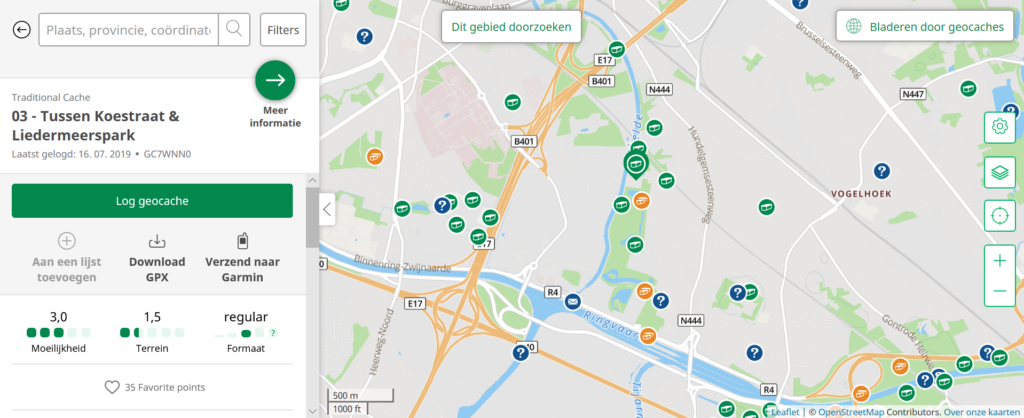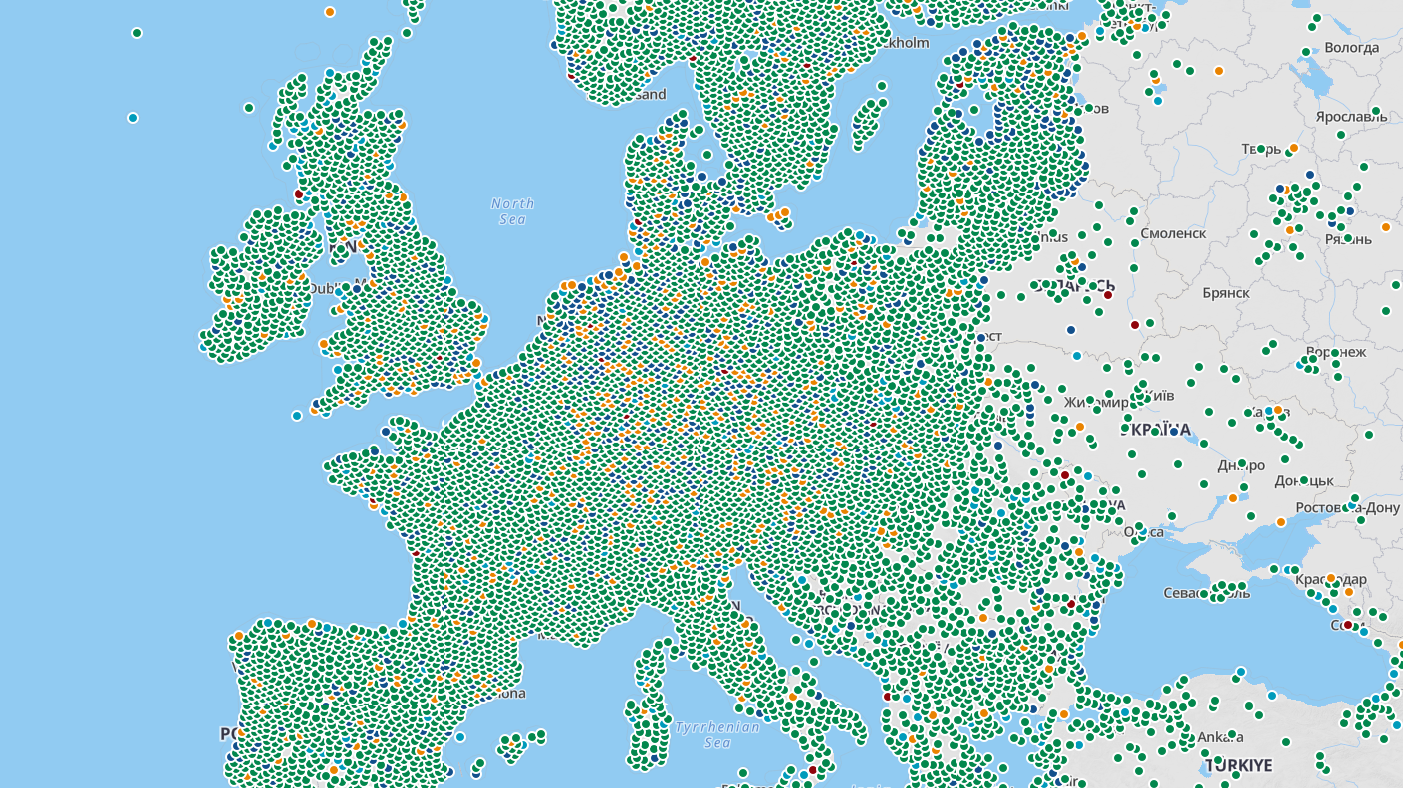Om de geocaches in jouw buurt te bekijken, maak je best gebruik van de geocache kaart. Op deze geocaching kaart zal je de verschillende soorten geocaches terug zien waarnaar jij op zoek kan gaan. Wanneer je reeds één of meerdere geocaches gevonden hebt, dan zal het symbool van de geocache veranderen in een smiley op de geocache kaart. De uitdrukking ‘een smiley op de geocaching kaart getoverd‘ zal je bij deze niet meer vreemd in de oren klinken :).
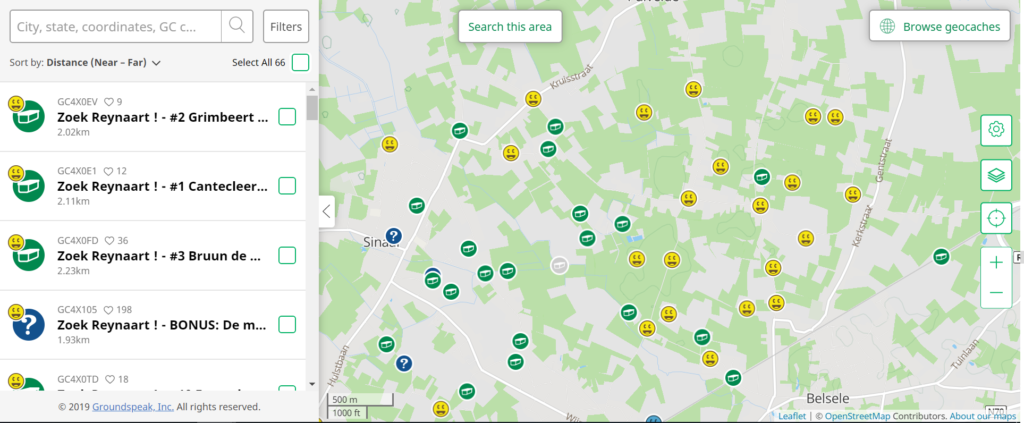
Wat kan je terugvinden op de Geocaching kaart?
- Uiteraard zal je de verschillende geocache types kunnen terugvinden op de Geocaching kaart. Ieder geocachetype heeft zijn eigen symbool.
- Geocaches die je gelogd hebt als gevonden veranderen in een gele smiley, geocaches die je gelogd hebt als niet gevonden veranderen in een blauwe smiley.
- Geocaches die in het lichtgrijs aangeduid staan op de Geocaching map zijn momenteel niet beschikbaar.
- Aan de rechterkant kan je via de + en – in- en uitzoomen op de kaart. Je zal zien dat er bij het uitzoomen op de kaart midden-bovenaan een knop (Search this area/ Dit gebied doorzoeken) bijkomt om de geocaches in te laden op het nieuw beschikbare deel van de kaart.
- Je kan ook jouw kaartsoort selecteren: Geocaching kaart, Google wegenkaart of Google satellietkaart.
- Aan de linkerkant zie je alle geocaches in een lijst die je momenteel ziet op de kaart. Dit menu kan je inklappen. Ook handig is dat je hier filterfuncties kan instellen, afhankelijk of je Premium member bent of niet heb je meer filtermogelijkheden.
- Rechtsbovenaan zie je ook nog de knop Browse geocaches/ Bladeren door geocaches. Als je hier op klikt krijg je de mogelijkheid (als Premium member) op te filteren tussen cache types en om Pocket Queries te bekijken.
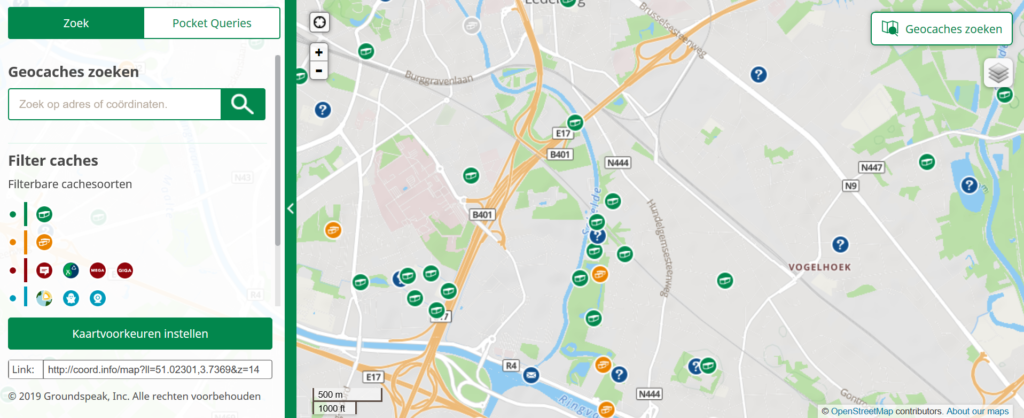
Hoe zoeken op de Geocaching map
👉 De meest eenvoudige manier om te zoeken op de kaart voor Geocaching is om te zoeken op een bepaalde plaats. Probeer je locatie zo specifiek mogelijk te maken. Zo is het bijvoorbeeld niet mogelijk om de Geocaching kaart van Nederland te bekijken, aangezien je slechts 1000 geocaches tegelijk kan bekijken. Maar bijvoorbeeld een goede opdracht is een stad zoals Amsterdam.

👉 Via de filters kan je jouw zoekopdracht verfijnen. Zo kan je bepaalde geocachesoorten zoeken of geocaches met een minimum aantal favorietpunten, …
Verschillende symbolen op de Geocaching kaart
Op een kaart voor Geocaching staan er veel symbolen. Ontdek in het overzicht wat deze willen zeggen.
| Soorten Geocaches | |
| Gevonden cache | |
| Niet gevonden cache | |
| Eigen cache | |
| Opgeloste mysteriecache | |
| Cache is niet beschikbaar |
Mysteriecaches op de Geocaching kaart
Mysteriecaches worden aangeduid op de geocache kaart met het symbool van een blauwe bol met een vraagteken in. Bij mysteriecaches weet je nog niet de juiste coördinaten, die moet je eerst uitzoeken. Eenmaal je de juiste coördinaten gevonden hebt, kan je deze aanpassen op de geocachepagina of de geocaching app.
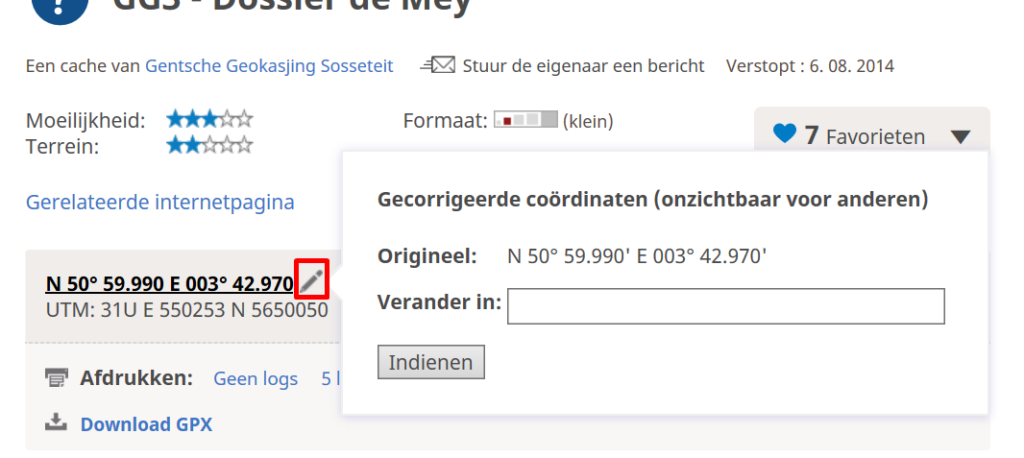

Wanneer je een mysteriecache hebt opgelost en je past de coördinaten aan op de website of in de Geocaching app, dan verandert de blauwe bol met een vraagteken naar een blauwe bol met een puzzelstuk. De locatie wijzigt meteen ook naar de nieuwe coördinaten op de geocache map. Het lijkt dus plots dat de mysteriecache verdwenen is.
Eenmaal je de cache gelogd hebt, dan verandert het puzzelstukje in een smiley en komt het terug terecht op de originele (bogus)coördinaten die ingesteld staan.
Geocaches bekijken via de geocache kaart
👉 Om de gegevens van een geocache naar keuze te laten verschijnen, klik je simpelweg op de geocaching kaart op het symbooltje van de geocache die jij wil zoeken. Je zal zien dat het symbool iets groter zal worden
👉 Dan verschijnt er meer informatie van die geocache in de linkerkolom. Hier krijg je de basisinfo van de cache zoals de moeilijkheid en de terreinwaarde en het cacheformaat. Je kan ook het aantal favorietpunten bekijken en voorgaande logs lezen. Best handig om te zien of de voorgaande logs geen DNF zijn, wat wil zeggen dat de cache wel eens verdwenen zou kunnen zijn.
👉 Als je op de knop Meer informatie klikt in de linkerkolom, kom je in de listing van die geocache terecht.